2019 MAZDA MODEL 3 HATCHBACK bluetooth
[x] Cancel search: bluetoothPage 170 of 290
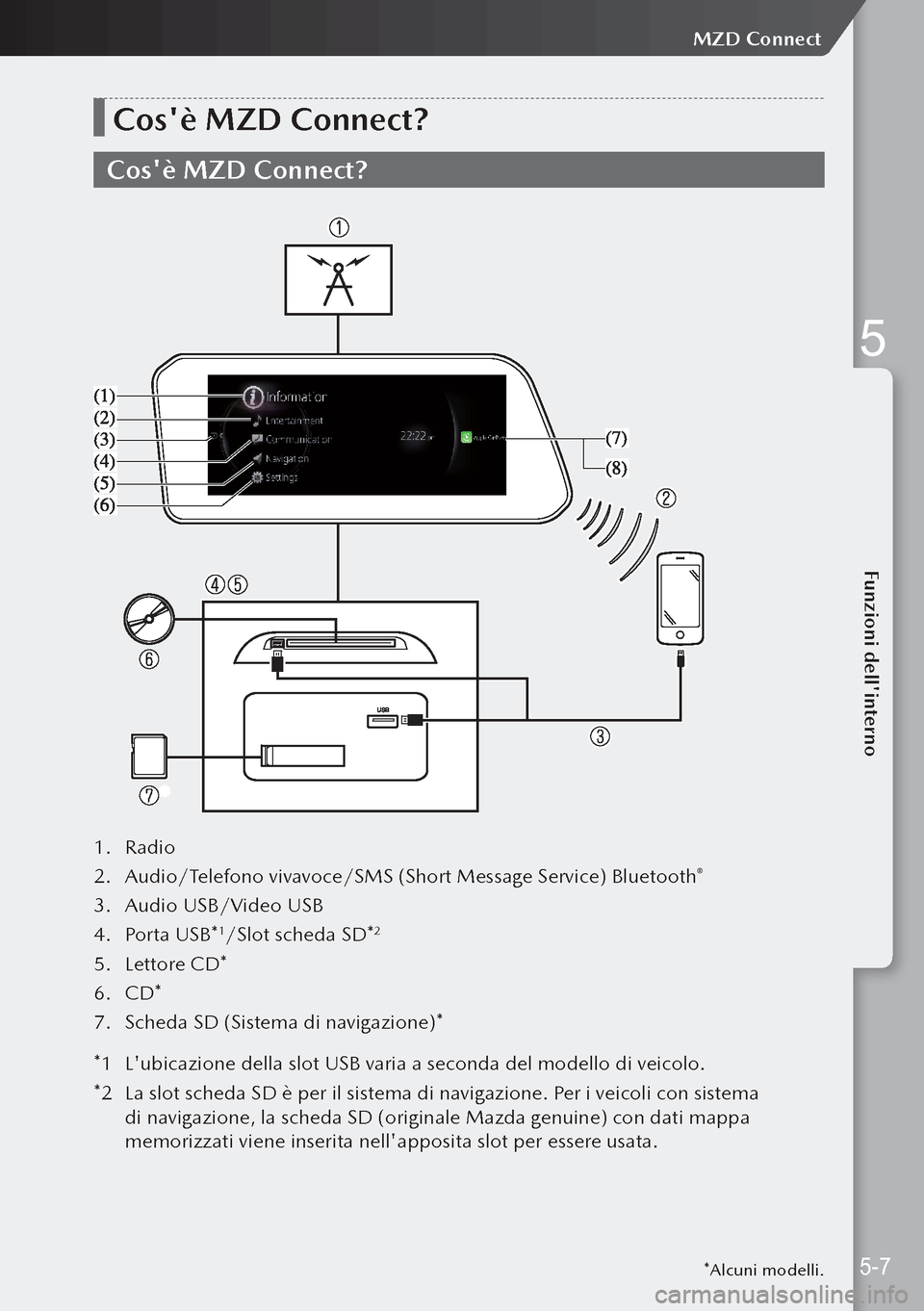
Cos'è MZD Connect?
Cos'è MZD Connect?
1. Radio
2. Audio/Telefono vivavoce/SMS (Short Message Service) Bluetooth
®
3. Audio USB/Video USB
4. Porta USB*
1/Slot scheda SD*2
5. Lettore CD*
6. CD*
7. Scheda SD (Sistema di navigazione)*
*1 L'ubicazione della slot USB varia a seconda del modello di veicolo.
*2 La slot scheda SD è per il sistema di navigazione. Per i veicoli con sistema
di navigazione, la scheda SD (originale Mazda genuine) con dati mappa
memorizzati viene inserita nell'apposita slot per essere usata.
*Alcuni modelli.5-7
MZD Connect
5
Funzioni dell'interno
Page 171 of 290
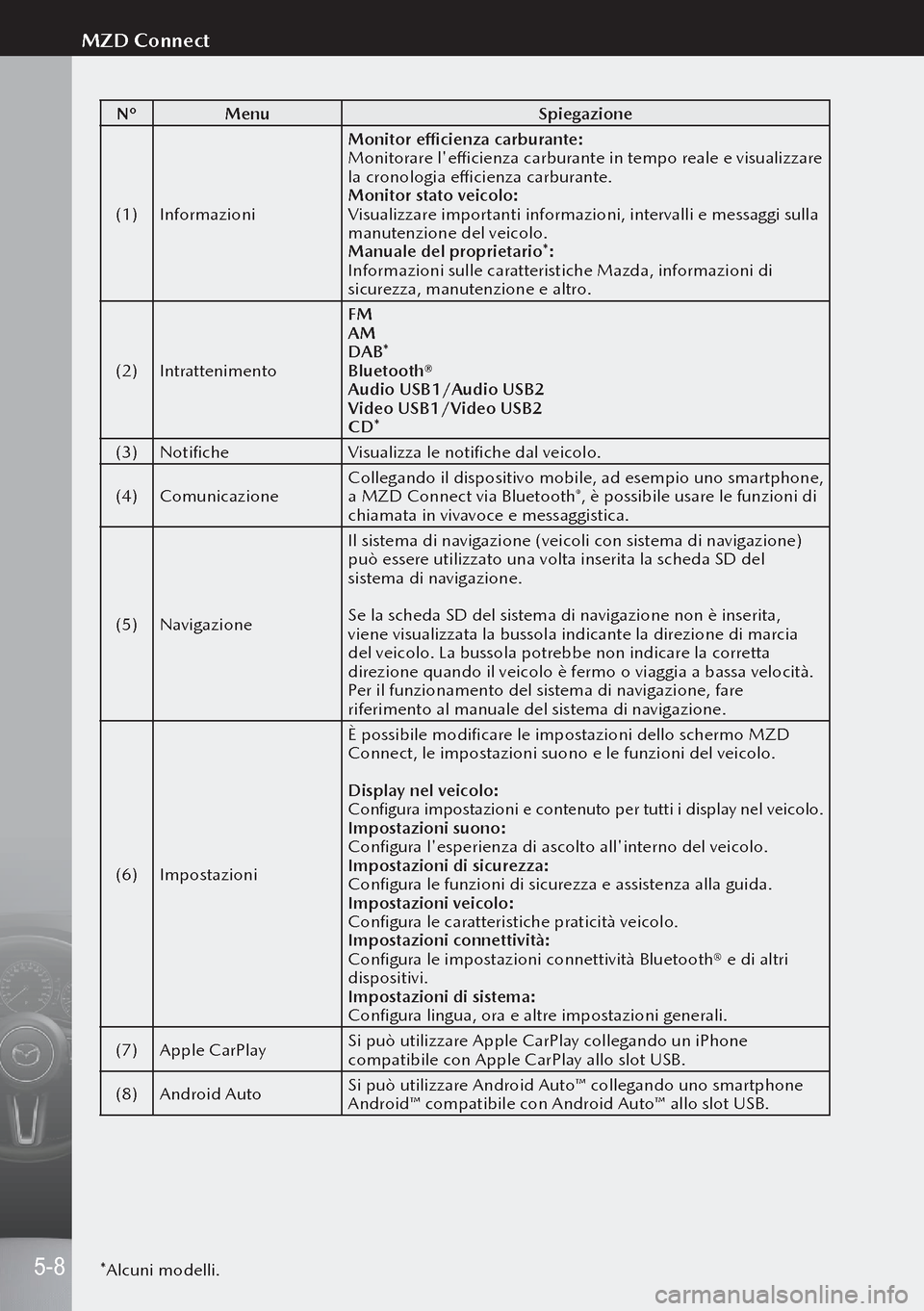
NºMenu Spiegazione
(1) Informazioni Monitor efficienza carburante:
Monitorare l'efficienza carburante in tempo reale e visualizzare
la cronologia efficienza carburante.
Monitor stato veicolo:
Visualizzare importanti informazioni, intervalli e messaggi sulla
manutenzione del veicolo.
Manuale del proprietario*:
Informazioni sulle caratteristiche Mazda, informazioni di
sicurezza, manutenzione e altro.
(2) Intrattenimento FM
AM
DAB
*
Bluetooth®
Audio USB1/Audio USB2
Video USB1/Video USB2
CD*
(3) Notifiche Visualizza le notifiche dal veicolo.
(4) Comunicazione Collegando il dispositivo mobile, ad esempio uno smartphone,
a MZD Connect via Bluetooth
®, è possibile usare le funzioni di
chiamata in vivavoce e messaggistica.
(5) Navigazione Il sistema di navigazione (veicoli con sistema di navigazione)
può essere utilizzato una volta inserita la scheda SD del
sistema di navigazione.
Se la scheda SD del sistema di navigazione non è inserita,
viene visualizzata la bussola indicante la direzione di marcia
del veicolo. La bussola potrebbe non indicare la corretta
direzione quando il veicolo è fermo o viaggia a bassa velocità.
Per il funzionamento del sistema di navigazione, fare
riferimento al manuale del sistema di navigazione.
(6) Impostazioni È possibile modificare le impostazioni dello schermo MZD
Connect, le impostazioni suono e le funzioni del veicolo.
Display nel veicolo:
Configura impostazioni e contenuto per tutti i display nel veicolo.Impostazioni suono:
Configura l'esperienza di ascolto all'interno del veicolo.
Impostazioni di sicurezza:
Configura le funzioni di sicurezza e assistenza alla guida.
Impostazioni veicolo:
Configura le caratteristiche praticità veicolo.
Impostazioni connettività:
Configura le impostazioni connettività Bluetooth® e di altri
dispositivi.
Impostazioni di sistema:
Configura lingua, ora e altre impostazioni generali.
(7) Apple CarPlay Si può utilizzare Apple CarPlay collegando un iPhone
compatibile con Apple CarPlay allo slot USB.
(8) Android Auto Si può utilizzare Android Auto™ collegando uno smartphone
Android™ compatibile con Android Auto™ allo slot USB.
*Alcuni modelli.
5-8
MZD Connect
Page 181 of 290
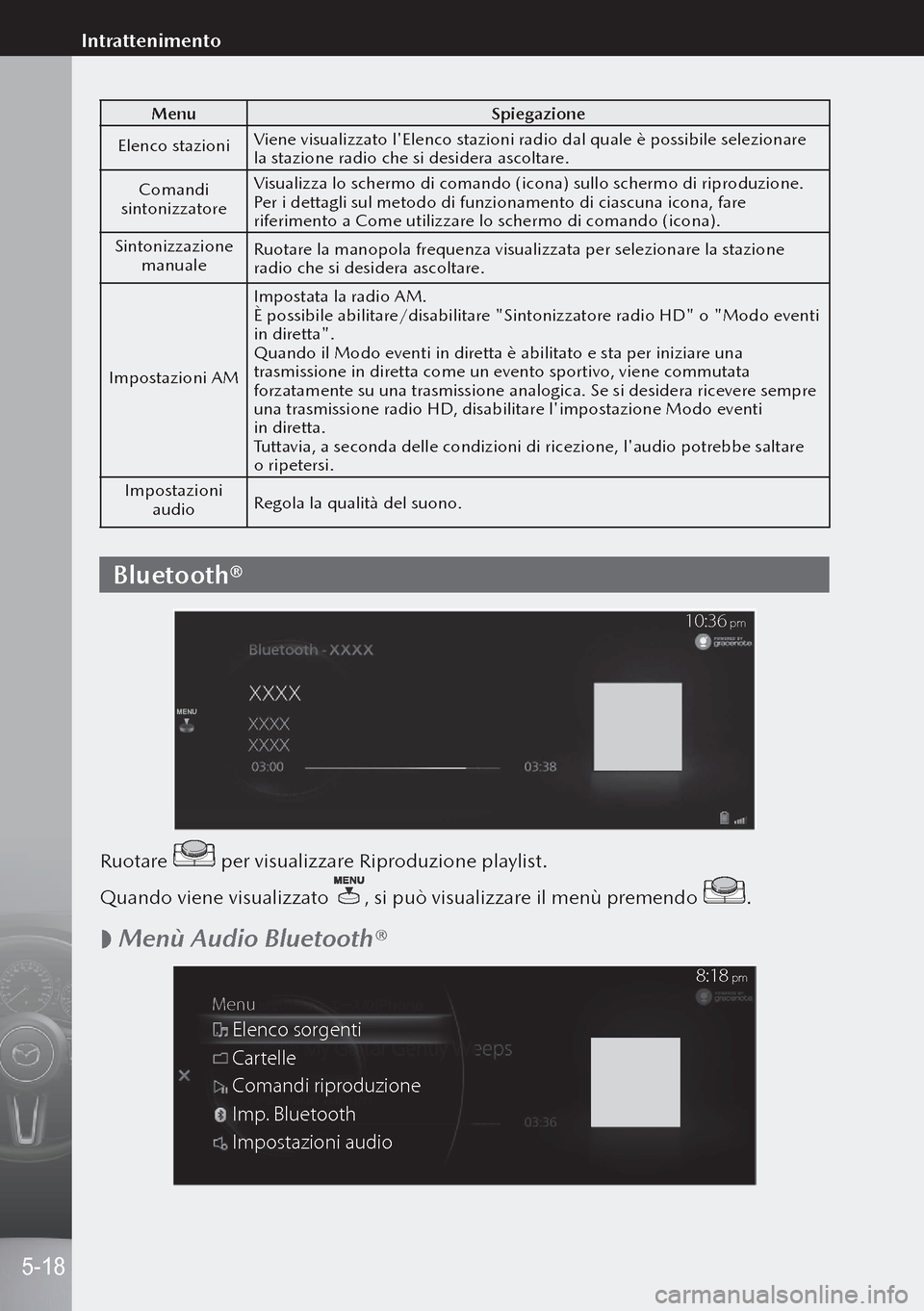
MenuSpiegazione
Elenco stazioni Viene visualizzato l'Elenco stazioni radio dal quale è possibile selezionare
la stazione radio che si desidera ascoltare.
Comandi
sintonizzatore Visualizza lo schermo di comando (icona) sullo schermo di riproduzione.
Per i dettagli sul metodo di funzionamento di ciascuna icona, fare
riferimento a Come utilizzare lo schermo di comando (icona).
Sintonizzazione manuale Ruotare la manopola frequenza visualizzata per selezionare la stazione
radio che si desidera ascoltare.
Impostazioni AM Impostata la radio AM.
È possibile abilitare/disabilitare "Sintonizzatore radio HD" o "Modo eventi
in diretta".
Quando il Modo eventi in diretta è abilitato e sta per iniziare una
trasmissione in diretta come un evento sportivo, viene commutata
forzatamente su una trasmissione analogica. Se si desidera ricevere sempre
una trasmissione radio HD, disabilitare l'impostazione Modo eventi
in diretta.
Tuttavia, a seconda delle condizioni di ricezione, l'audio potrebbe saltare
o ripetersi.
Impostazioni audio Regola la qualità del suono.
Bluetooth®
MENU
10:36 pm
Ruotare per visualizzare Riproduzione playlist.
Quando viene visualizzato
, si può visualizzare il menù premendo .
Menù Audio Bluetooth®
Menu
Elenco sorgenti
Ca
rtelle
Comandi ripr oduzione
Im p. Bluetooth
I mpostazioni audio
8:18 pm
5-18
Intrattenimento
Page 182 of 290
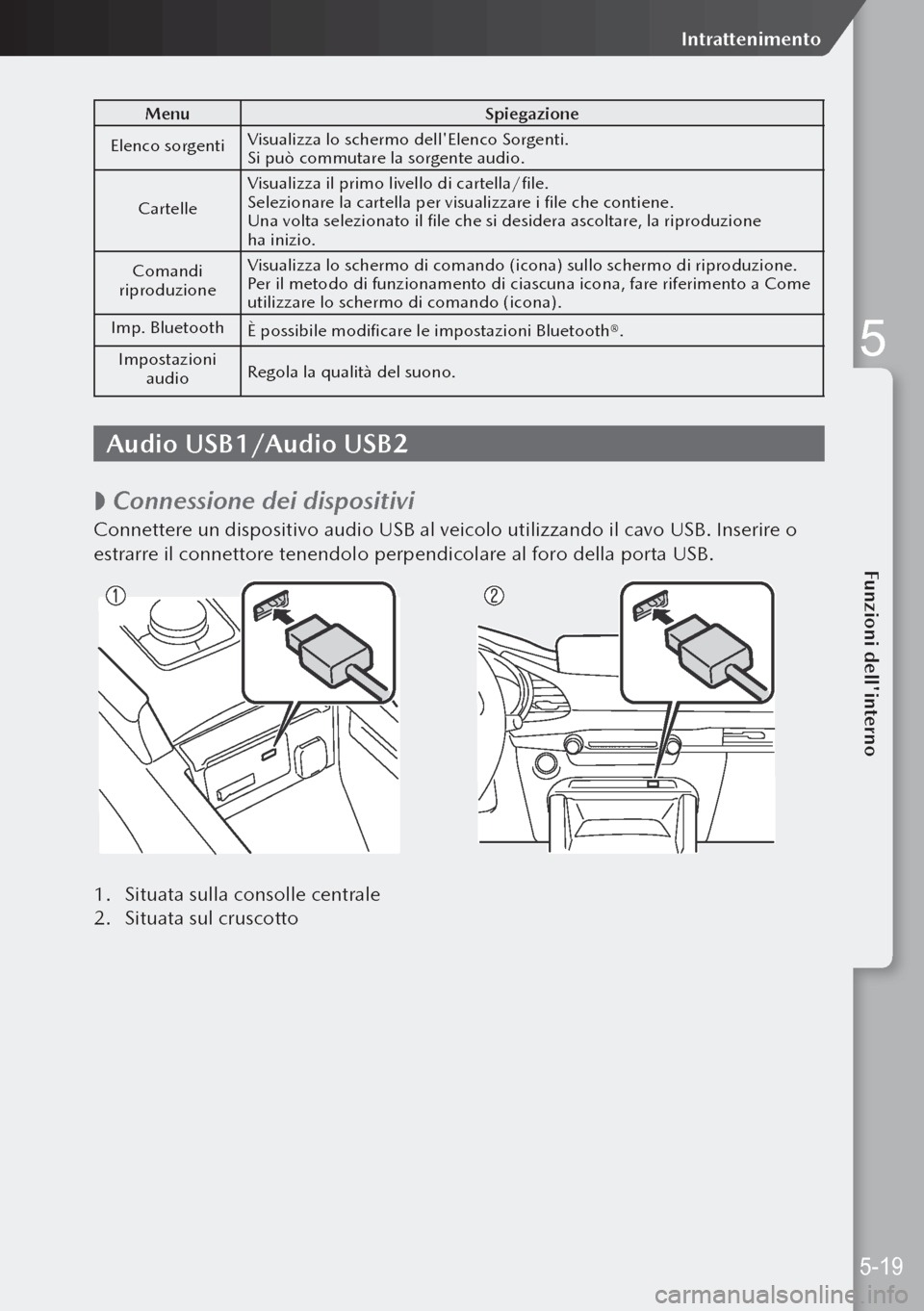
MenuSpiegazione
Elenco sorgenti Visualizza lo schermo dell'Elenco Sorgenti.
Si può commutare la sorgente audio.
Cartelle Visualizza il primo livello di cartella/file.
Selezionare la cartella per visualizzare i file che contiene.
Una volta selezionato il file che si desidera ascoltare, la riproduzione
ha inizio.
Comandi
riproduzione Visualizza lo schermo di comando (icona) sullo schermo di riproduzione.
Per il metodo di funzionamento di ciascuna icona, fare riferimento a Come
utilizzare lo schermo di comando (icona).
Imp. Bluetooth È possibile modificare le impostazioni Bluetooth®.
Impostazioni audio Regola la qualità del suono.
Audio USB1/Audio USB2
Connessione dei dispositivi
Connettere un dispositivo audio USB al veicolo utilizzando il cavo USB. Inserire o
estrarre il connettore tenendolo perpendicolare al foro della porta USB.
1.
Situata sulla consolle centrale
2. Situata sul cruscotto
5-19
Intrattenimento
5
Funzioni dell'interno
Page 184 of 290
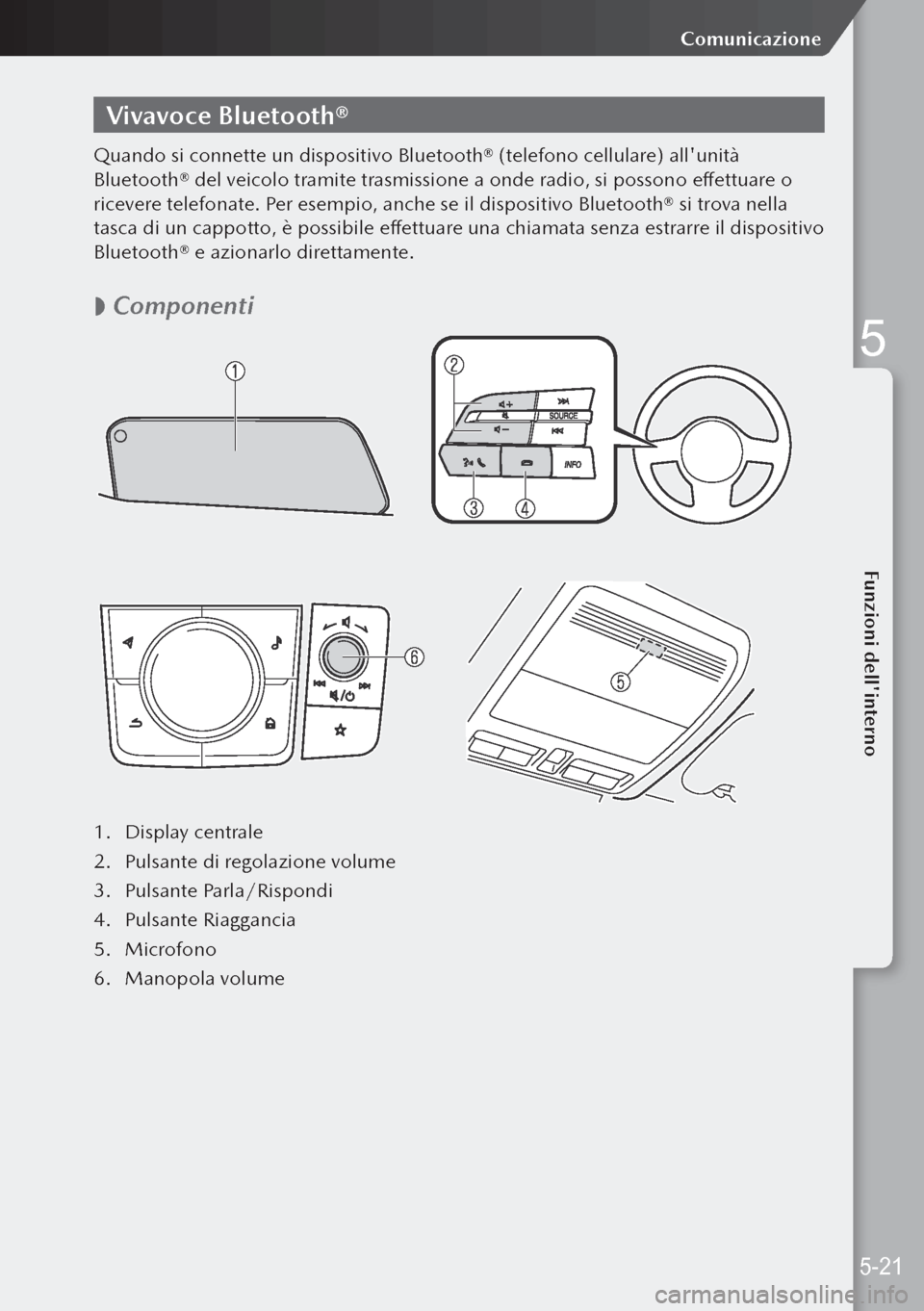
Vivavoce Bluetooth®
Quando si connette un dispositivo Bluetooth® (telefono cellulare) all'unità
Bluetooth® del veicolo tramite trasmissione a onde radio, si possono effettuare o
ricevere telefonate. Per esempio, anche se il dispositivo Bluetooth® si trova nella
tasca di un cappotto, è possibile effettuare una chiamata senza estrarre il dispositivo
Bluetooth® e azionarlo direttamente.
Componenti
1.
Display centrale
2. Pulsante di regolazione volume
3. Pulsante Parla/Rispondi
4. Pulsante Riaggancia
5. Microfono
6. Manopola volume
5-21
Comunicazione
5
Funzioni dell'interno
Page 185 of 290
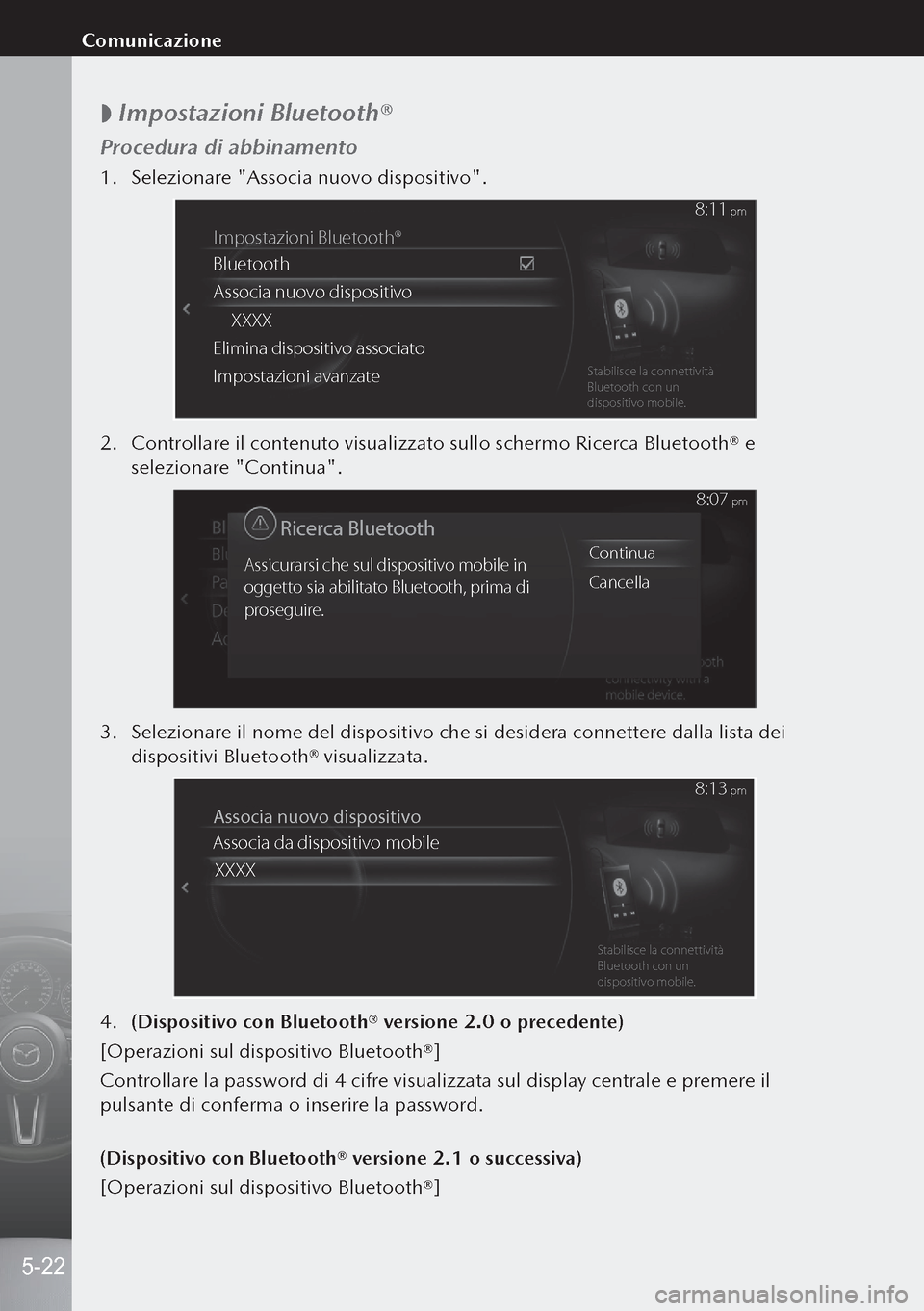
Impostazioni Bluetooth®
Procedura di abbinamento
1.
Selezionare "Associa nuovo dispositivo".
Impostazioni Bluetooth®
Bluetooth
Associa nuovo dispositiv o
XXXX
Elimina dispositivo associat o
I mpostazioni avanzat eStabilisce la connettività
Bluetooth con un
dispositivo mobile.
8:11 pm
2. Controllare il contenuto visualizzato sullo schermo Ricerca Bluetooth® e
selezionare "Continua".
Assicurarsi che sul dispositivo mobile in
oggetto sia abilitato Bluetooth, prima di
pr oseguir e. Continua
Cancella
Ri
cerca Bluetooth
8:07 pm
3. Selezionare il nome del dispositivo che si desidera connettere dalla lista dei
dispositivi Bluetooth® visualizzata.
Associa nuovo dispositiv o
Associa da dispositivo mobile
XXXX
Stabilisce la connettività
Bluetooth con un
dispositivo mobile .
8:13 pm
4. (Dispositivo con Bluetooth® versione 2.0 o precedente)
[Operazioni sul dispositivo Bluetooth®]
Controllare la password di 4 cifre visualizzata sul display centrale e premere il
pulsante di conferma o inserire la password.
(Dispositivo con Bluetooth® versione 2.1 o successiva)
[Operazioni sul dispositivo Bluetooth®]
5-22
Comunicazione
Page 186 of 290
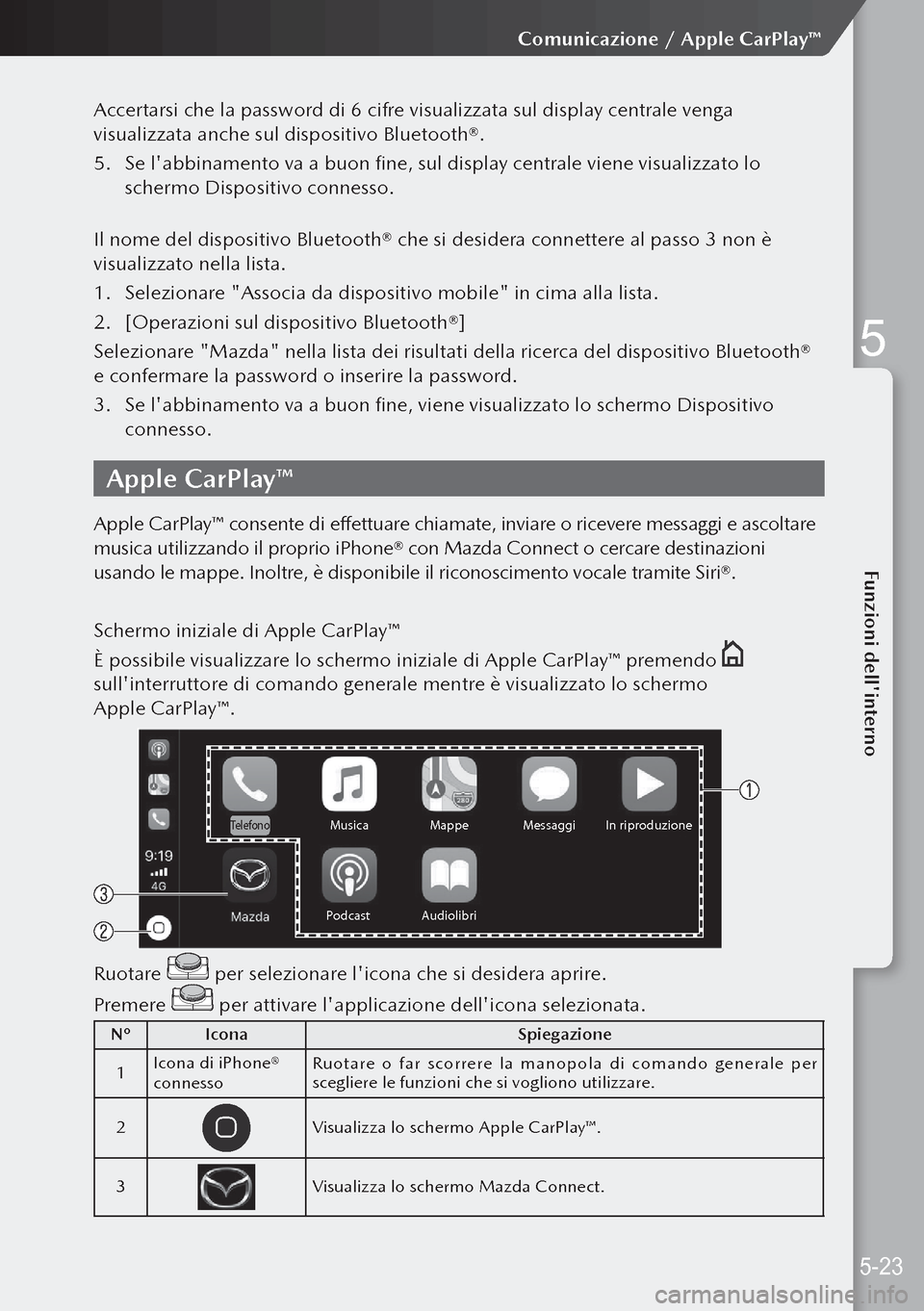
Accertarsi che la password di 6 cifre visualizzata sul display centrale venga
visualizzata anche sul dispositivo Bluetooth®.
5. Se l'abbinamento va a buon fine, sul display centrale viene visualizzato lo
schermo Dispositivo connesso.
Il nome del dispositivo Bluetooth® che si desidera connettere al passo 3 non è
visualizzato nella lista.
1. Selezionare "Associa da dispositivo mobile" in cima alla lista.
2. [Operazioni sul dispositivo Bluetooth®]
Selezionare "Mazda" nella lista dei risultati della ricerca del dispositivo Bluetooth®
e confermare la password o inserire la password.
3. Se l'abbinamento va a buon fine, viene visualizzato lo schermo Dispositivo
connesso.
Apple CarPlay™
Apple CarPlay™ consente di effettuare chiamate, inviare o ricevere messaggi e ascoltare
musica utilizzando il proprio iPhone® con Mazda Connect o cercare destinazioni
usando le mappe. Inoltre, è disponibile il riconoscimento vocale tramite Siri®.
Schermo iniziale di Apple CarPlay™
È possibile visualizzare lo schermo iniziale di Apple CarPlay™ premendo
sull'interruttore di comando generale mentre è visualizzato lo schermo
Apple CarPlay™.
M usicaM appeMessagg iIn riproduzione
Audiolibr i
P odcastTelef ono
Ruotare per selezionare l'icona che si desidera aprire.
Premere
per attivare l'applicazione dell'icona selezionata.
Nº Icona Spiegazione
1 Icona di iPhone®
connesso Ruotare o far scorrere la manopola di comando generale per
scegliere le funzioni che si vogliono utilizzare.
2
Visualizza lo schermo Apple CarPlay™.
3
Visualizza lo schermo Mazda Connect.
5-23
Comunicazione / Apple CarPlay™
5
Funzioni dell'interno
Page 188 of 290
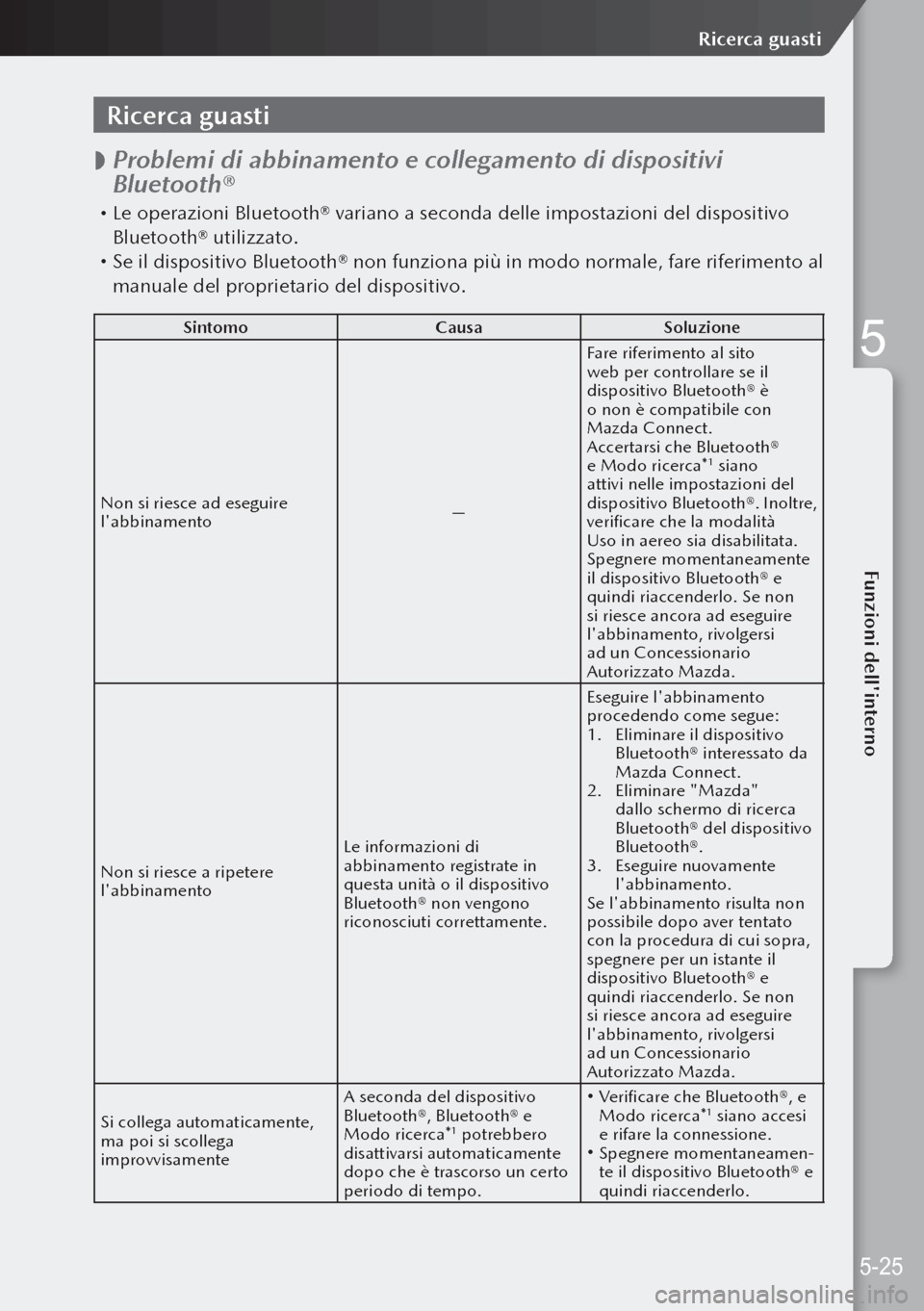
Ricerca guasti
Problemi di abbinamento e collegamento di dispositivi
Bluetooth®
Le operazioni Bluetooth® variano a seconda delle impostazioni del dispositivo
Bluetooth® utilizzato.
Se il dispositivo Bluetooth® non funziona più in modo normale, fare riferimento al
manuale del proprietario del dispositivo.
Sintomo CausaSoluzione
Non si riesce ad eseguire
l'abbinamento —Fare riferimento al sito
web per controllare se il
dispositivo Bluetooth® è
o non è compatibile con
Mazda Connect.
Accertarsi che Bluetooth®
e Modo ricerca*
1 siano
attivi nelle impostazioni del
dispositivo Bluetooth®. Inoltre,
verificare che la modalità
Uso in aereo sia disabilitata.
Spegnere momentaneamente
il dispositivo Bluetooth® e
quindi riaccenderlo. Se non
si riesce ancora ad eseguire
l'abbinamento, rivolgersi
ad un Concessionario
Autorizzato Mazda.
Non si riesce a ripetere
l'abbinamento Le informazioni di
abbinamento registrate in
questa unità o il dispositivo
Bluetooth® non vengono
riconosciuti correttamente.Eseguire l'abbinamento
procedendo come segue:
1.
Eliminare il dispositivo
Bluetooth® interessato da
Mazda Connect.
2. Eliminare "Mazda"
dallo schermo di ricerca
Bluetooth® del dispositivo
Bluetooth®.
3. Eseguire nuovamente
l'abbinamento.
Se l'abbinamento risulta non
possibile dopo aver tentato
con la procedura di cui sopra,
spegnere per un istante il
dispositivo Bluetooth® e
quindi riaccenderlo. Se non
si riesce ancora ad eseguire
l'abbinamento, rivolgersi
ad un Concessionario
Autorizzato Mazda.
Si collega automaticamente,
ma poi si scollega
improvvisamente A seconda del dispositivo
Bluetooth®, Bluetooth® e
Modo ricerca*
1 potrebbero
disattivarsi automaticamente
dopo che è trascorso un certo
periodo di tempo.
Verificare che Bluetooth®, e
Modo ricerca*1 siano accesi
e rifare la connessione.
Spegnere momentaneamen-te il dispositivo Bluetooth® e
quindi riaccenderlo.
5-25
Ricerca guasti
5
Funzioni dell'interno